win11系统wifi功能找不到了如何解决
2024-04-17 08:15:01
最近有位win11系统用户在使用电脑的时候,发现wifi功能找不到了,用户尝试了很多方法都没有解决,为此非常苦恼,那么win11系统wifi功能找不到了如何解决呢?今天u启动u盘启动盘制作工具为大家分享win11系统wifi功能找不到了的解决教程。
win11wifi功能消失了解决办法:
1、首先我们右击主界面下方任务栏,然后选择“任务栏设置”如图所示:
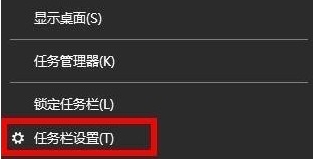
2、接下来再选择左侧任务栏中的“任务栏”功能选项;如图所示:

3、然后在下拉之后就可以看到通知区域,选择“选择哪些图标显示在任务栏上”如图所示:
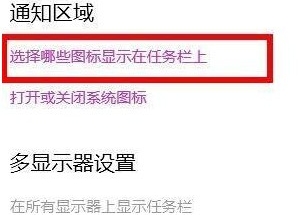
4、最后我们就可以看到下方中有网络设置,将后面的开关打开即可;如图所示:
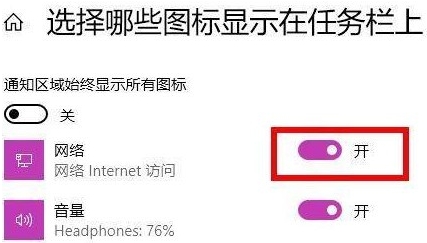
关于win11系统wifi功能找不到了的解决教程就为用户们详细分享到这里了,如果用户们使用电脑的时候遇到了wifi功能找不到了的情况,可以参考以上方法步骤进行操作哦,希望本篇教程对大家有所帮助,更多精彩教程请关注u启动官方网站。
本文由U启动编辑发表。转载此文章须经U启动同意,并请附上出处(U启动)及本页链接。
原文链接:http://upan.9meijia.com/wtjd/16844.html
原文链接:http://upan.9meijia.com/wtjd/16844.html
吾空凌云X16 AI版笔记本使用u启动u盘重装win7系统
吾空凌云X16 AI版笔记本搭载了amd ryzen 7 8000系列处理器以及性能级独立显卡,下面为大家分享吾空凌云...
- [2024-04-17]ThinkPad L15 2023款笔记本使用u启动u盘重装win10系统
- [2024-04-17]火影T6A笔记本如何进入bios设置u盘启动
- [2024-04-16]机械革命蛟龙16 Pro笔记本如何进入bios设置u盘启动
- [2024-04-16]ThinkPad E16 2023 锐龙版笔记本重装win7系统教程
- [2024-04-16]联想小新16 锐龙版 2024款笔记本安装win11系统教程
- [2024-04-15]msi微星雷影17笔记本如何通过bios设置u盘启动
- [2024-04-15]机械师曙光16 Pro 锐龙版笔记本如何通过bios设置
U盘工具下载推荐
更多>>-
 万能u盘启动盘制作工具
[2023-02-27]
万能u盘启动盘制作工具
[2023-02-27]
-
 windows系统安装工具
[2022-09-01]
windows系统安装工具
[2022-09-01]
-
 纯净版u盘启动盘制作工具
[2022-09-01]
纯净版u盘启动盘制作工具
[2022-09-01]
-
 win7系统重装软件
[2022-04-27]
win7系统重装软件
[2022-04-27]
Copyright © 2010-2016 upan.9meijia.com u启动 版权所有 辽ICP备2023008409号 意见建议:service@upan.9meijia.com
 吾空凌云X16 AI版笔记本使用u启动
吾空凌云X16 AI版笔记本使用u启动
 ThinkBook 14+笔记本怎么通过bios设置
ThinkBook 14+笔记本怎么通过bios设置
 win7pe启动盘制作软件
win7pe启动盘制作软件
 u启动win 8pe系统维护工具箱_6.3免费
u启动win 8pe系统维护工具箱_6.3免费
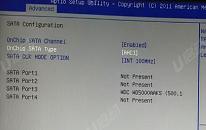 火影T6A笔记本如何进入bios设置u盘
火影T6A笔记本如何进入bios设置u盘
 联想昭阳 K4e 11代酷睿版笔记本安
联想昭阳 K4e 11代酷睿版笔记本安
 win10怎么安装视频教学
win10怎么安装视频教学
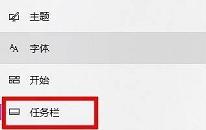 win11系统wifi功能找不到了如何解决
win11系统wifi功能找不到了如何解决
 win11系统网络图标消失了怎么解决
win11系统网络图标消失了怎么解决

 联想win8改win7bios设置方法
联想win8改win7bios设置方法
 技嘉uefi bios如何设置ahci模式
技嘉uefi bios如何设置ahci模式
 惠普电脑uefi不识别u盘怎么办
惠普电脑uefi不识别u盘怎么办
 win8改win7如何设置bios
win8改win7如何设置bios
 bios没有usb启动项如何是好
bios没有usb启动项如何是好
 详析bios设置显存操作过程
详析bios设置显存操作过程
 修改bios让电脑待机不死机
修改bios让电脑待机不死机